电脑怎么从u盘启动装系统(电脑如何从u盘启动装系统)
时间:2023-08-16阅读量:作者:大白菜
电脑怎么从u盘启动装系统?大家好,今天我来和大家分享一下电脑如何从U盘装系统的方法。随着科技的不断发展,我们的电脑系统也需要不断更新和升级。而使用U盘来安装系统已经成为了一种常见的方式,它不仅方便快捷,还能避免光盘驱动器的使用
电脑怎么从u盘启动装系统?大家好,今天我来和大家分享一下电脑如何从U盘装系统的方法。随着科技的不断发展,我们的电脑系统也需要不断更新和升级。而使用U盘来安装系统已经成为了一种常见的方式,它不仅方便快捷,还能避免光盘驱动器的使用。接下来,我将为大家详细介绍一下这个过程。
电脑如何从u盘启动装系统
一、制作大白菜启动u盘
1、下载并运行大白菜u盘启动盘制作工具。
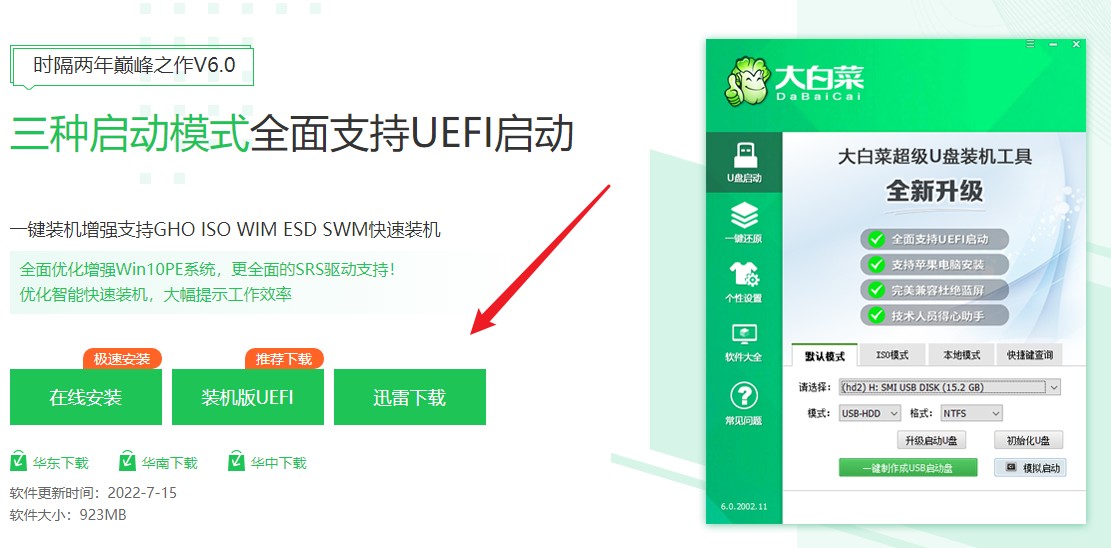
2、制作工具自动识别到u盘的信息以及名称(前提是u盘已经插入到电脑),无需任何修改,按照默认的“格式”和“模式”进行制作。
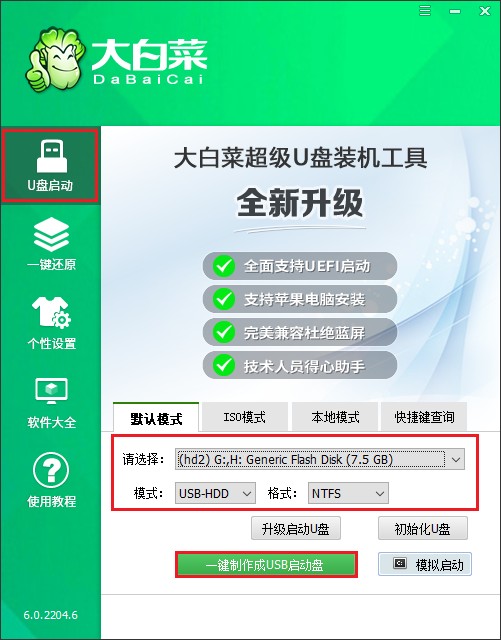
3、提示将会删除u盘里面的所有数据,如果有重要文件,请备份后再进行制作u盘启动盘哦。
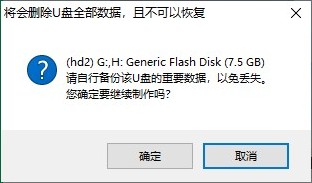
4、制作完成后出现提示:启动u盘制作成功!
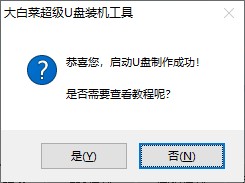
5、下载所需要的系统镜像文件,存放到电脑除桌面和c盘以外的地方,例如可以放到D盘/E盘/u盘。
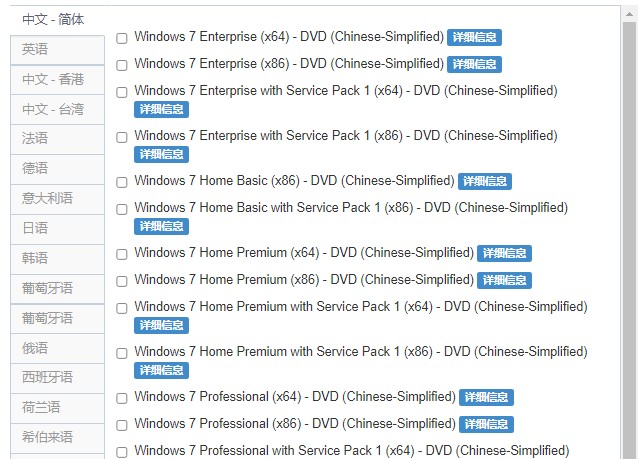
二、设置启动u盘进入PE
1、首先根据你电脑的品牌和类型,查询对应的启动热键并记住它!接下来重启电脑,开机时请按此键(建议多按几次)进入启动菜单设置页面。
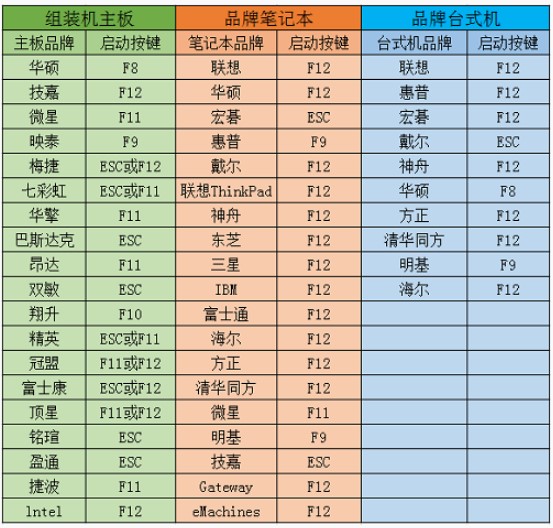
2、进入启动菜单设置窗口中,选择U盘启动选项(u盘名称或带usb开头的选项)回车进入u盘启动盘PE选择界面。
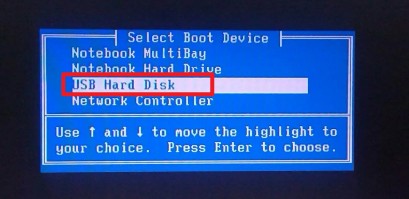
3、通过设置u盘启动,来到pe主菜单页面,选择第一选项,按回车键进入大白菜PE系统。
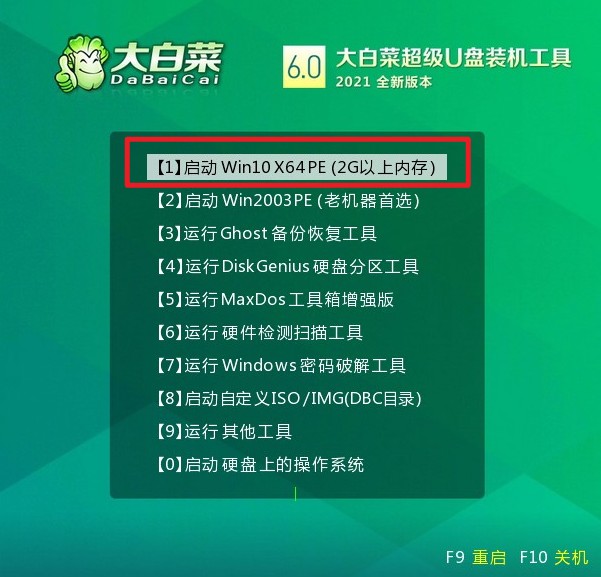
三、一键u盘重装系统
1、打开大白菜一键装机工具,在此页面选择映像文件(是已经提前下载好的系统镜像),默认安装在c盘,点击“执行”。
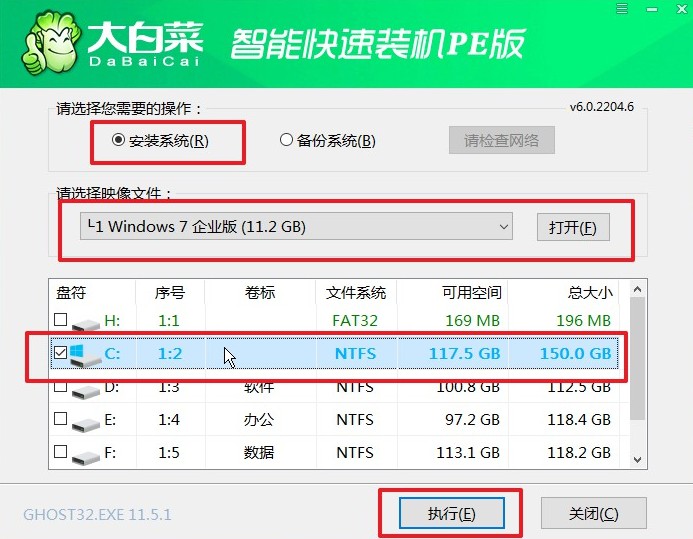
2、默认窗口的勾选,点击“是”,开始还原。
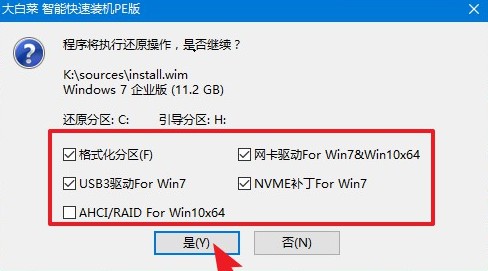
3、勾选“完成后重启”,这样安装完成后电脑会自动重启,然后在重启时拔出U盘。
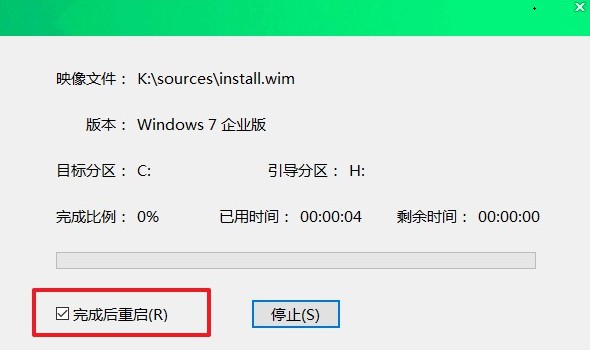
4、电脑重启后,等待进入系统桌面即可。

通过以上的步骤,我们成功地将系统安装到了电脑上。相信大家在实践中也能够轻松掌握这个技巧。不过,在进行系统安装之前,请务必备份好重要的数据,以免造成不必要的损失。同时,也要注意选择合适的系统版本,以满足个人需求。希望本文对大家有所帮助,谢谢大家的阅读!